Win10開機提示“speech runtime executable已停止工作”解決方法
win10操作系統在整合了其他Windows系統諸多優點的同時,還為用戶全新添加了許多新的功能,加上便捷的操作體驗,讓用戶對其喜愛有加,而據部分用戶反映,在我們開機后出現了“speech runtime executable已停止工作”的錯誤提示,之后用戶就會發現電腦沒有了聲音,許多用戶不知道該如何解決,今天就為用戶帶來了win10提示“speech runtime executable已停止工作”的解決教程,遇到相同問題的用戶可按照以下的方法解決。
 方法/步驟
方法/步驟1、首先,我們通過快捷組合鍵“Win+x”呼出菜單選項(Win鍵即鍵盤上Windows圖標的按鍵),然后在選項中選擇“設備管理器”。
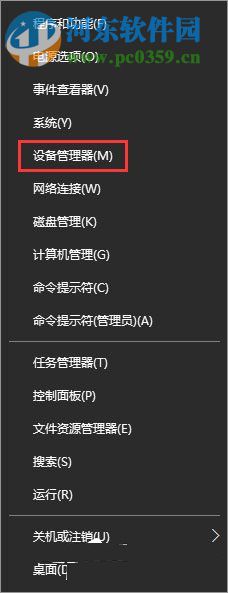
2、接著即可進入設備管理器窗口,我們在列表選項中選擇“聲音、視頻和游戲控制器”,我們右鍵點擊“Realtek High Definiton Audio”選項,在呼出的菜單中選擇“屬性”。
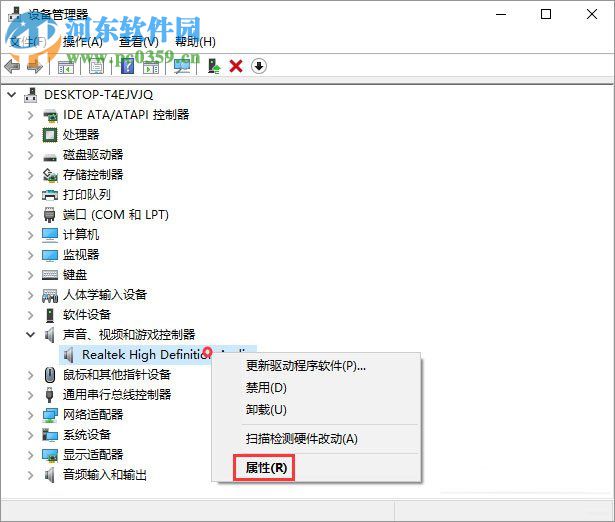
3、然后,我們進入Realtek high definition audio屬性窗口,在選項卡中選擇“驅動程序”,點擊“卸載”按鈕,當彈出確認設備卸載窗口后,我們勾選“刪除此設備的驅動程序軟件”,然后點擊“確定”;
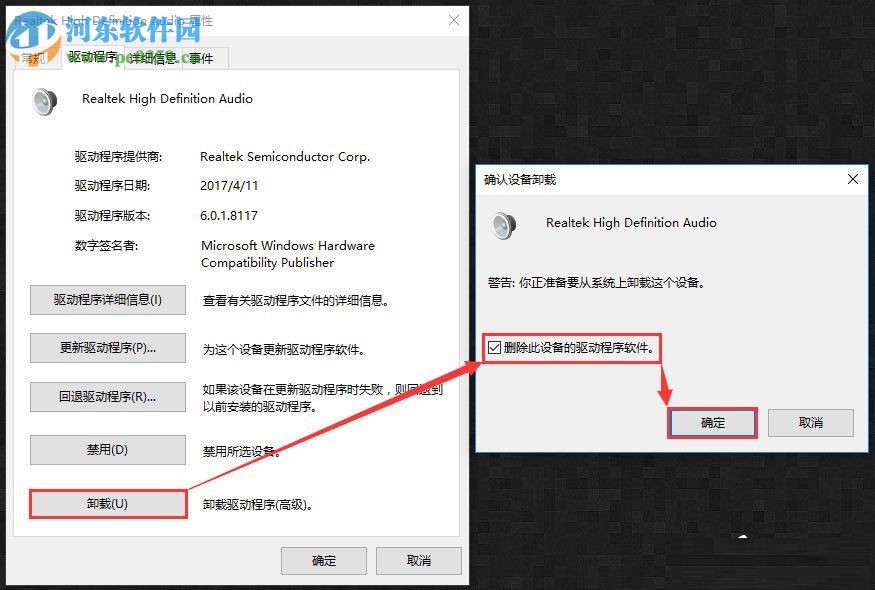
4、當我們卸載完成后提示重啟計算機,我們進行重啟操作。
5、隨后我們打開“360驅動大師”等驅動應用,并進入相應界面。
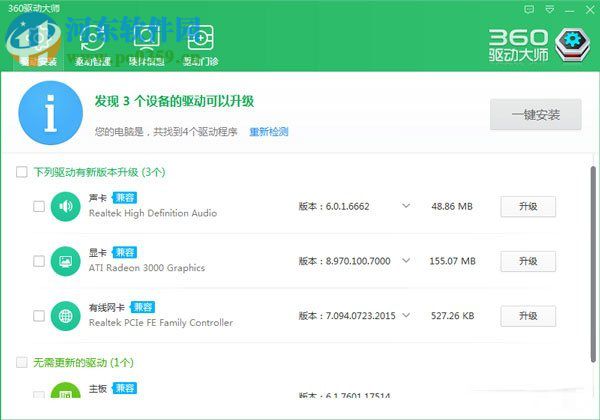
6、接著,通過硬件檢測來檢測系統。
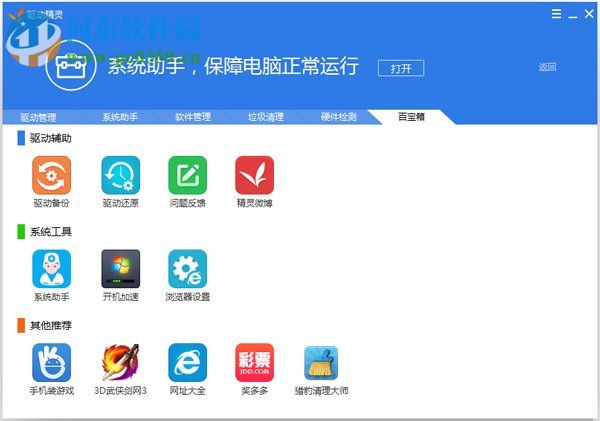
7、當檢測完畢后,提示用戶未安裝“聲卡”,我們選擇安裝,等到從新安裝即可。
以上就是win10開機提示“speech runtime executable已停止工作”的解決教程,我痛通過從新安裝聲卡即可解決,遇到此問題的用戶可按照如上的方法解決。
相關文章:
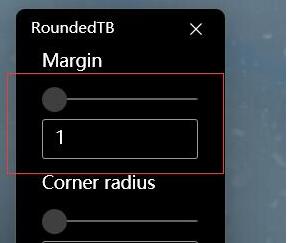
 網公網安備
網公網安備